วิธีสร้างอินเทอร์เฟซบน Airtable
Airtable เป็นเครื่องมือการทำงานร่วมกันที่ทีมสามารถเพิ่ม แก้ไข และลบรายการในแหล่งข้อมูลเดียวกัน โดยการอัปเดตจะเกิดขึ้นแบบเรียลไทม์
Airtable มีฟังก์ชันการทำงานที่หลากหลาย หนึ่งในนั้นรวมถึงการสร้างอินเทอร์เฟซผู้ใช้ที่ปรับแต่งเองได้ อินเทอร์เฟซเหล่านี้นำเสนอข้อมูลที่ปรับแต่งให้สอดคล้องกับวัตถุประสงค์เฉพาะ ในส่วนนี้ เราจะเจาะลึกความซับซ้อนของการสร้างและการจัดการอินเทอร์เฟซภายใน Airtable
อินเทอร์เฟซ Airtable คืออะไร?
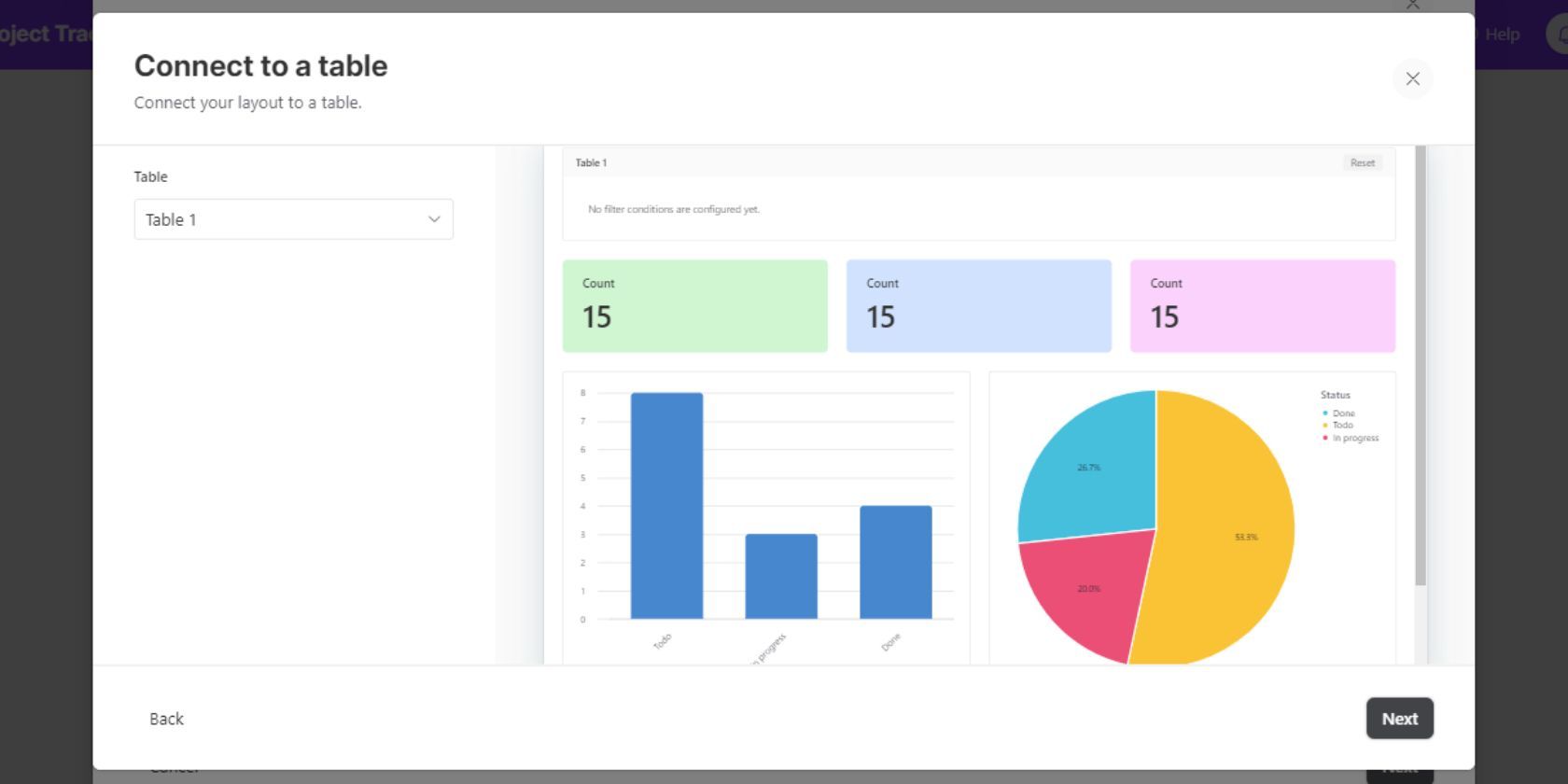
Airtable มีฟังก์ชันมากมายสำหรับการทำงานร่วมกันของผู้ใช้หลายรายในโครงการ โดยให้ระดับการเข้าถึงและระดับสิทธิ์ที่แตกต่างกัน ความท้าทายอยู่ที่การป้องกันข้อมูลที่ล้นหลาม ซึ่งอาจส่งผลให้เกิดความสับสน ในที่นี้ความสำคัญของอินเทอร์เฟซที่ใช้งานง่ายอยู่
อินเทอร์เฟซที่ใช้งานง่ายของ Airtable ช่วยให้ผู้ใช้สามารถปรับเปลี่ยนมุมมองข้อมูลที่เก็บไว้ได้ ช่วยให้สามารถโต้ตอบกับองค์ประกอบข้อมูลที่จำเป็นได้อย่างราบรื่น อินเทอร์เฟซเหล่านี้ทำหน้าที่เป็นสื่อกลางระหว่างฐานข้อมูลที่ครอบคลุมและการนำเสนอที่ดึงดูดสายตาซึ่งตอบสนองความต้องการของผู้ใช้ ด้วยการมอบประสบการณ์ที่ได้รับการปรับแต่ง อินเทอร์เฟซเหล่านี้อำนวยความสะดวกในการทำงานร่วมกันอย่างมีประสิทธิภาพระหว่างสมาชิกในทีมโดยนำเสนอเฉพาะรายละเอียดที่เกี่ยวข้องซึ่งจำเป็นสำหรับการตัดสินใจอย่างมีข้อมูล
วิธีสร้างอินเทอร์เฟซ Airtable
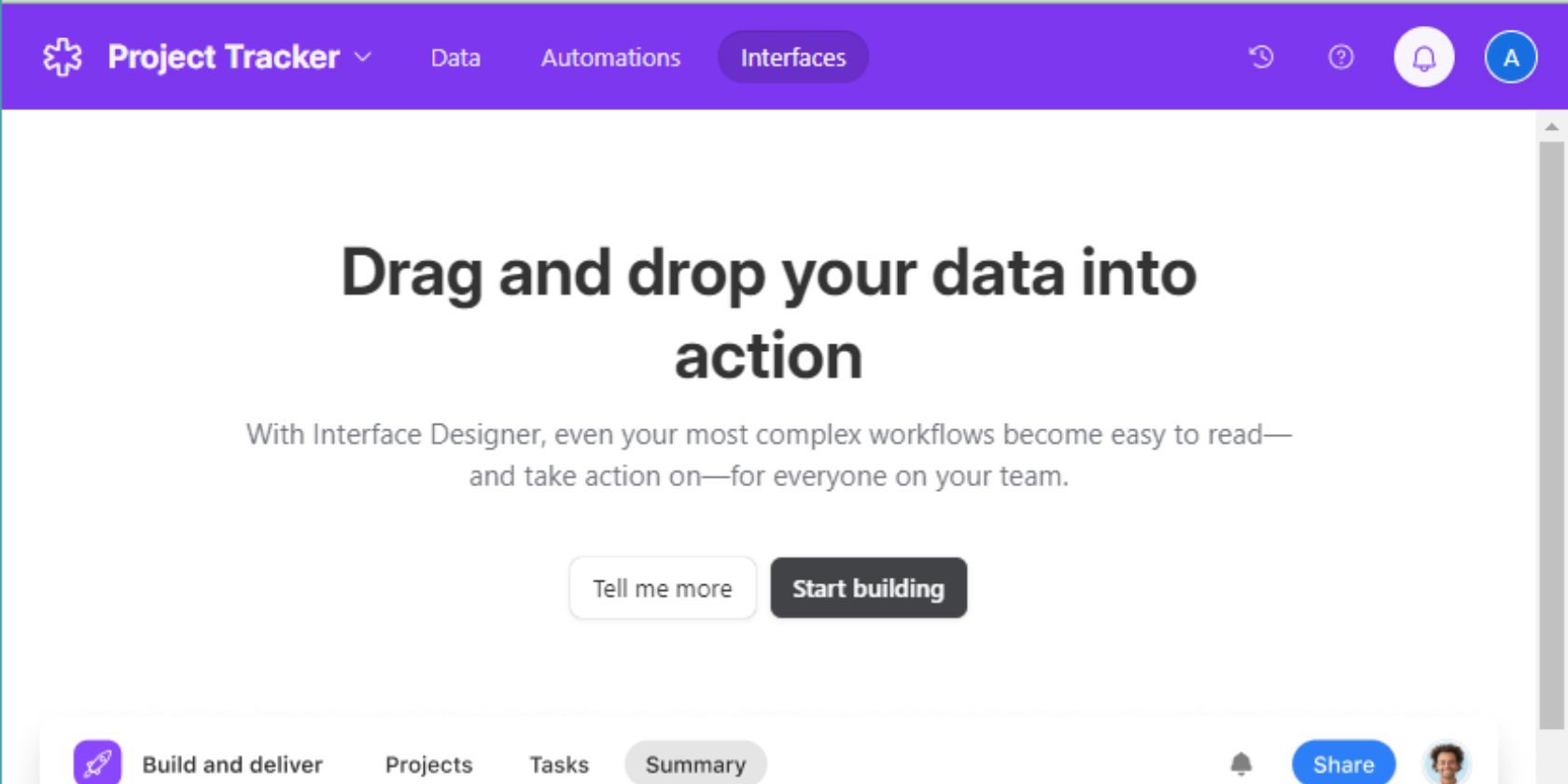
ในการใช้อินเทอร์เฟซ Airtable เราจะต้องสร้างรากฐานโดยการตั้งค่าฐาน Airtable หลังจากขั้นตอนเริ่มต้นนี้ จำเป็นต้องระบุและกำหนดวัตถุประสงค์เฉพาะหรือการใช้งานของอินเทอร์เฟซ
ประการแรก จำเป็นอย่างยิ่งที่จะต้องสร้างความเข้าใจที่ชัดเจนเกี่ยวกับฐานผู้ใช้ที่ต้องการ รวมถึงข้อกำหนดในการเข้าถึงและแก้ไขข้อมูลที่เกี่ยวข้อง การทำเช่นนี้ทำให้เราสามารถกำหนดได้ว่าควรแสดงฟิลด์ Airtable เฉพาะใด ตารางใดที่ต้องเข้าถึงเพื่อตอบสนองความต้องการเหล่านี้ และท้ายที่สุดคือวิธีจัดสรรสิทธิ์ที่เหมาะสมสำหรับผู้ทำงานร่วมกันแต่ละคนที่เกี่ยวข้องกับโปรเจ็กต์
เมื่อสร้างอินเทอร์เฟซ Artifact จะมีตัวเลือกเค้าโครงมากมายให้เลือก ตัวเลือกเค้าโครงเหล่านี้ส่วนใหญ่สอดคล้องกับประเภทมุมมอง Airtable ที่แพร่หลาย อย่างไรก็ตาม เรามีความยืดหยุ่นในการเริ่มต้นกับผืนผ้าใบที่ไม่มีคนอยู่
อินเทอร์เฟซที่ใช้งานง่ายของ Airtable ช่วยให้การนำทางราบรื่นตลอดกระบวนการออกแบบและแก้ไขหน้าอินเทอร์เฟซ ด้วยการให้คำแนะนำทีละขั้นตอน เครื่องมือนี้ช่วยให้ผู้ใช้มือใหม่สามารถสร้างอินเทอร์เฟซ Airtable ที่ปรับแต่งเองได้อย่างง่ายดาย
เมื่อเข้าถึงอินเทอร์เฟซบนฐาน Airtable ของคุณ โปรดเลือกตัวเลือกเพื่อเริ่มต้นกระบวนการโดยคลิกที่"เริ่มสร้าง"
⭐ ตั้งชื่ออินเทอร์เฟซของคุณและเลือกสีและโลโก้ สิ่งเหล่านี้จะปรากฏแก่ทุกคนที่สามารถดูอินเทอร์เฟซได้ 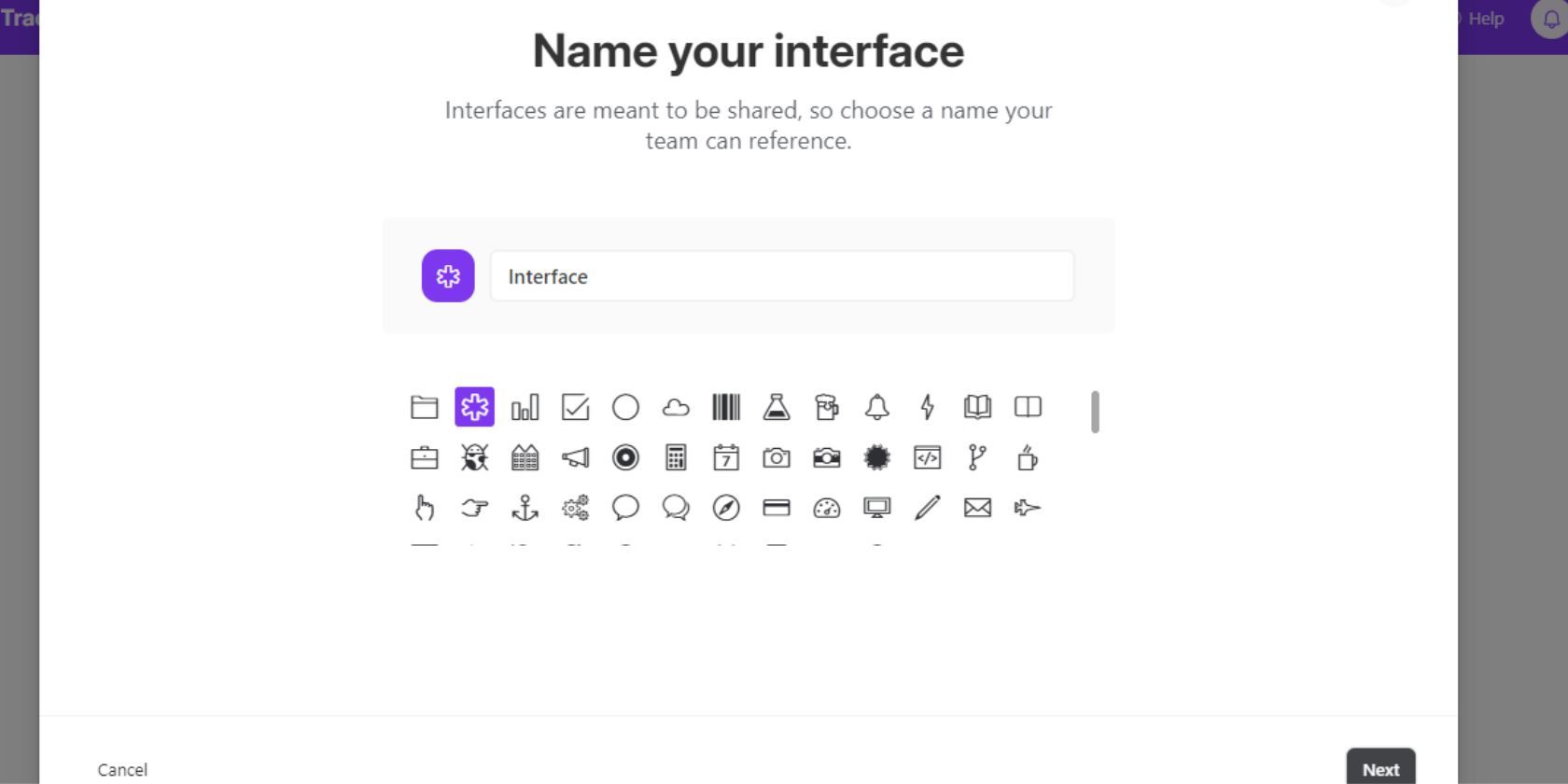
⭐ เลือกเค้าโครงที่ต้องการสำหรับอินเทอร์เฟซของคุณ 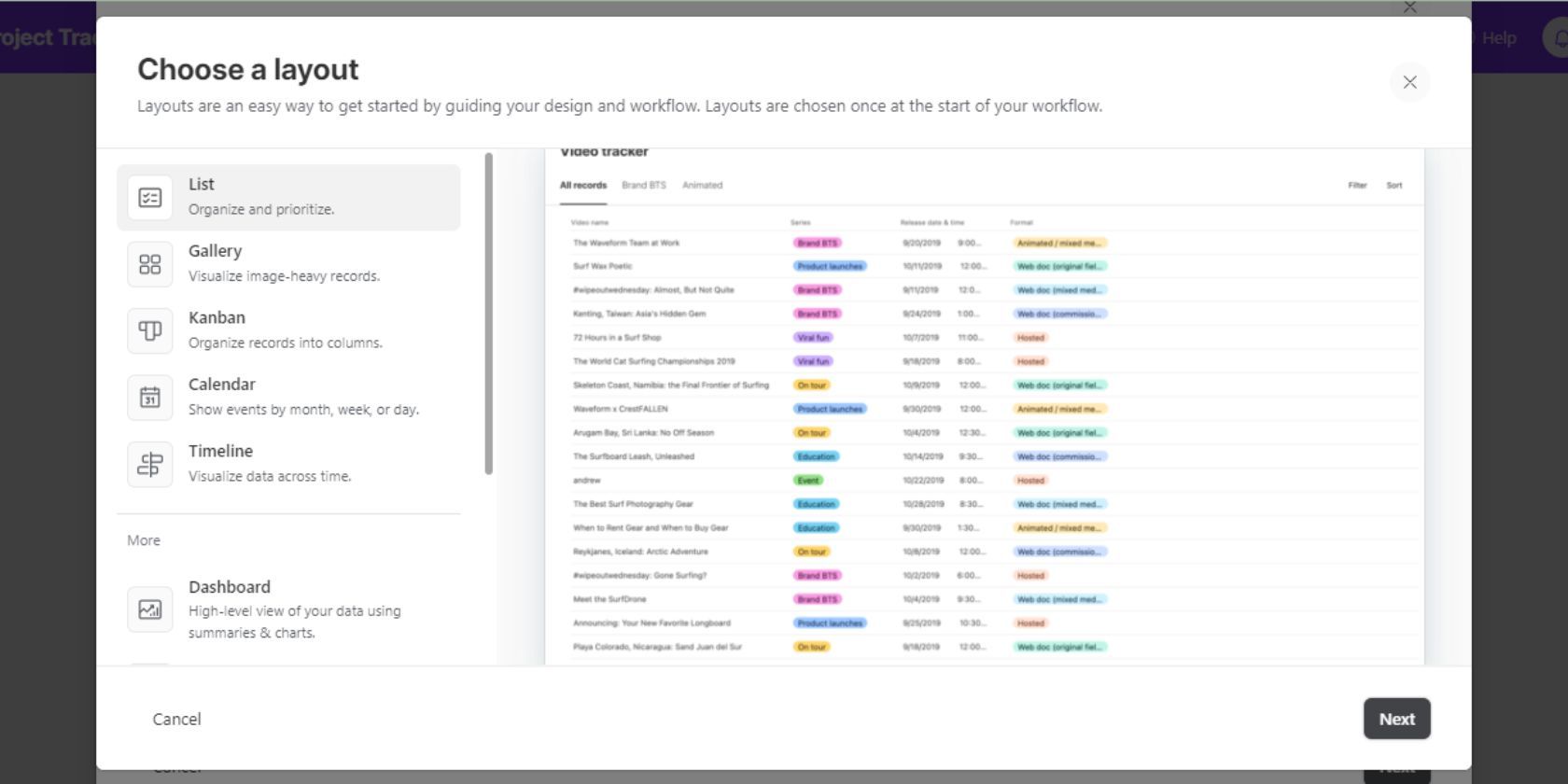
เลือกข้อมูลที่คุณต้องการแสดงบนอินเทอร์เฟซผู้ใช้ของคุณ เนื่องจากสามารถเข้าถึงตารางทั้งหมดภายในฐาน Airtable ที่ระบุได้
⭐ ในหน้าจอถัดไป คุณสามารถกำหนดค่าว่าฟิลด์ใดของตารางจะแสดงในแต่ละบล็อกของอินเทอร์เฟซตามเค้าโครงที่เลือก 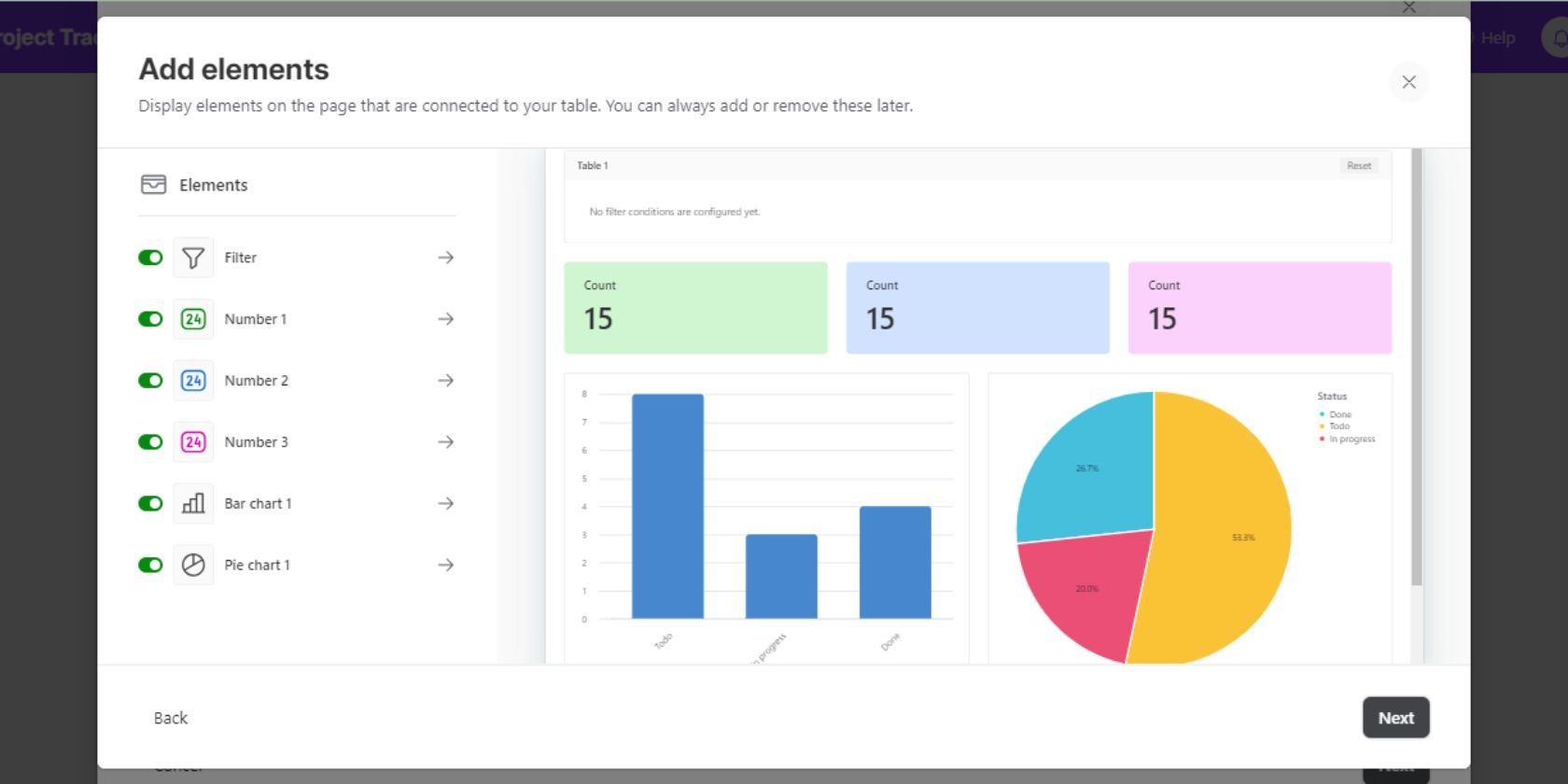
โปรดไปที่เมนูการตั้งค่าของอุปกรณ์ของคุณและเลือก"เกี่ยวกับอุปกรณ์"เลื่อนลงไปจนกว่าคุณจะพบส่วน"หมายเลขบิลด์"แล้วแตะเจ็ดครั้งจนกว่าจะมีข้อความว่า"ตอนนี้คุณเป็นนักพัฒนาแล้ว!“จากนั้น กลับไปที่เมนูหลัก จากนั้นไฮไลต์"การตั้งค่า"ตามด้วย"ระบบ"และสุดท้ายคือ"ตัวเลือกสำหรับนักพัฒนา"เลือก"เปิดใช้งานการปลดล็อค OEM"และเลือก"Fastboot"หรือ"โหมดการกู้คืน"ขึ้นอยู่กับความต้องการของคุณ สุดท้ายกด"เสร็จสิ้น"เพื่อเสร็จสิ้นกระบวนการ
แน่นอนคุณควรรับรู้อินเทอร์เฟซผู้ใช้ที่สร้างขึ้นล่าสุดในขณะนี้ โดยจะอยู่ที่คอลัมน์ด้านขวามือของหน้าจอ นอกจากนี้คุณยังสามารถเพิ่มอินเทอร์เฟซโดยรวมหน้าเสริมที่แสดงความสวยงามและการกำหนดค่าที่หลากหลายได้เพียงคลิก"เพิ่มหน้า”
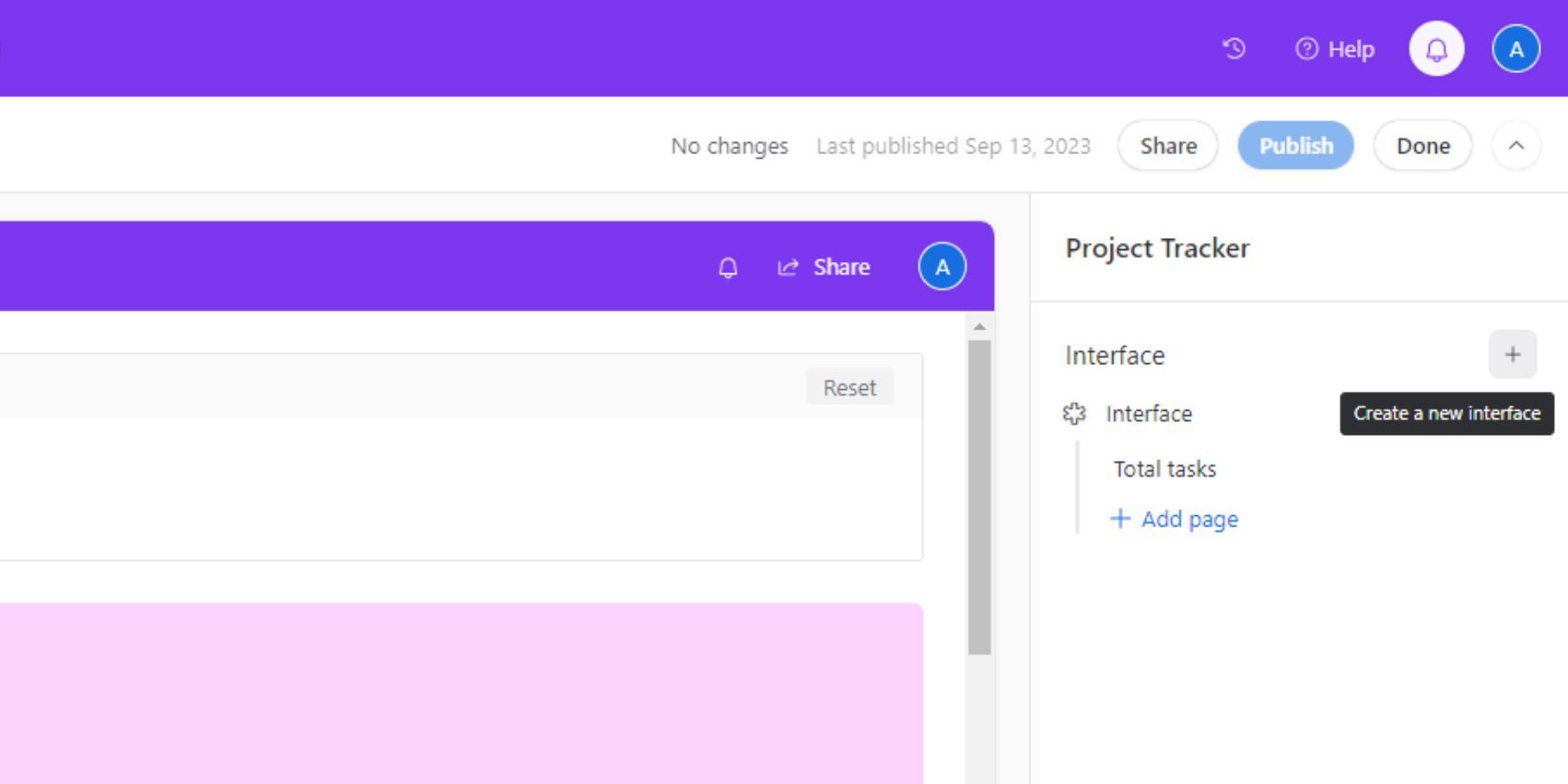
เมื่อเสร็จสิ้นการเตรียมการ โปรดคลิกที่"เผยแพร่"จะทำให้อินเทอร์เฟซผู้ใช้สามารถเข้าถึงได้เพื่อวัตถุประสงค์ในการทำงานร่วมกัน ความสามารถในการสร้างอินเทอร์เฟซเพิ่มเติมภายในฐาน Airtable ของคุณที่มีการกำหนดค่าหน้าต่างๆ และระดับการเข้าถึงสามารถทำได้โดยการเลือก"สัญลักษณ์ +“ที่อยู่ด้านข้างรายการอินเทอร์เฟซที่กล่าวมาข้างต้นซึ่งอยู่ในคอลัมน์ที่อยู่ติดกัน
วิธีแก้ไขอินเทอร์เฟซ Airtable
เมื่อเผยแพร่สิ่งพิมพ์แล้ว อาจมีการปรับเปลี่ยนการนำเสนอบางแง่มุมภายในอินเทอร์เฟซ การปรับเปลี่ยนเหล่านี้ขึ้นอยู่กับโครงสร้างและการเลือกที่เกิดขึ้นระหว่างการสร้างหน้าอินเทอร์เฟซเฉพาะ หากต้องการแก้ไของค์ประกอบภายในอินเทอร์เฟซ Airtable ของคุณ โปรดทำตามขั้นตอนเหล่านี้:
⭐ คลิกชื่อฐานของคุณ จากนั้นคลิกแก้ไขในเมนูแบบเลื่อนลง 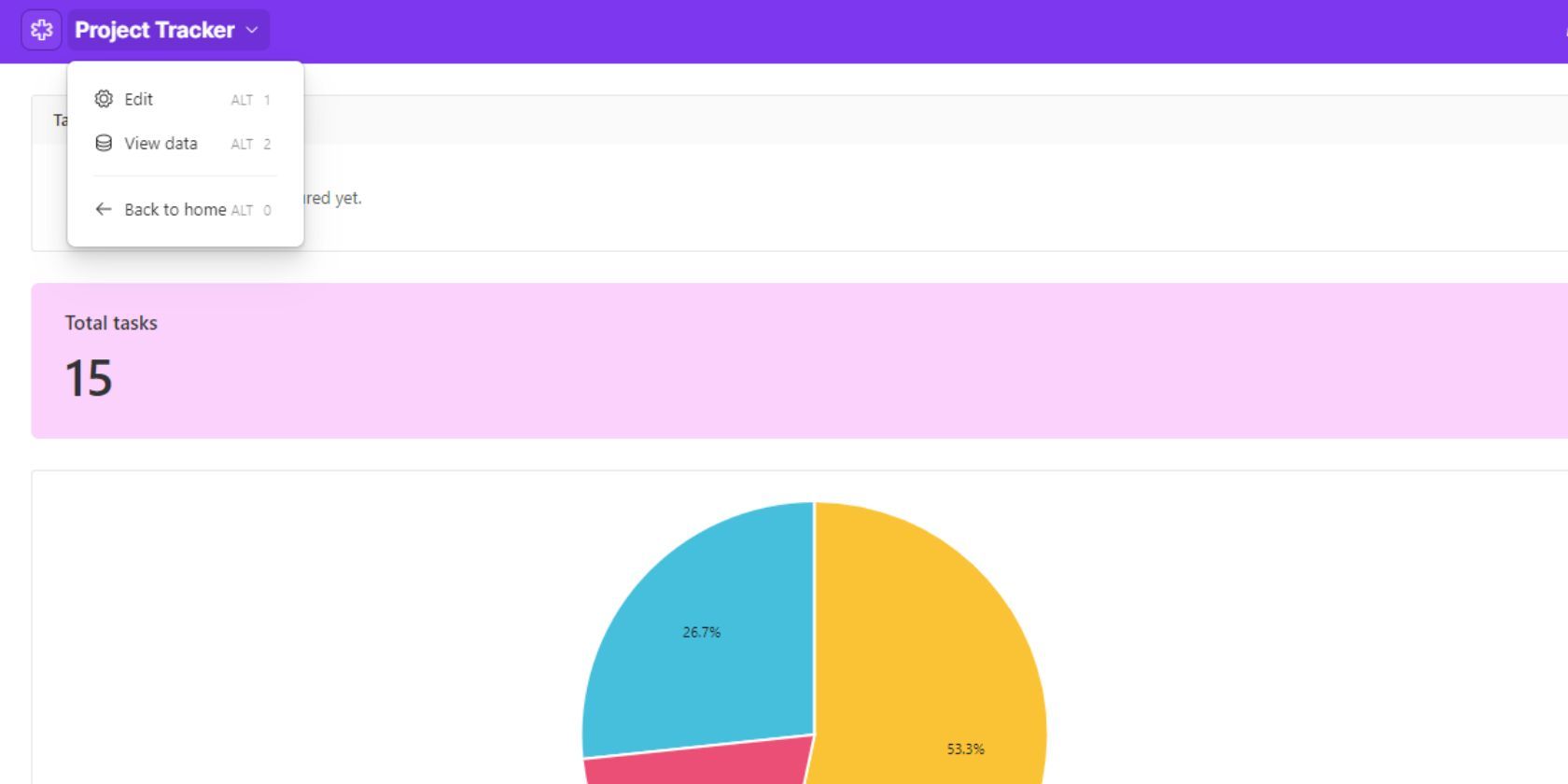
โปรดเลือกองค์ประกอบที่ต้องการจากแผงด้านซ้ายเพื่อแก้ไข
⭐ ในคอลัมน์ด้านขวา ดูและแก้ไขการกำหนดค่าขององค์ประกอบที่เลือก 
นอกเหนือจากองค์ประกอบที่กล่าวมาข้างต้น ผู้ใช้ยังมีทางเลือกในการรวมแง่มุมการออกแบบเพิ่มเติมและการจัดเตรียมโครงสร้างภายในหน้าเว็บของตน โดยคลิก"เพิ่มองค์ประกอบ"ที่แผงด้านซ้ายมือ จากนั้นเลือกส่วนประกอบเฉพาะที่ต้องการสำหรับการรวมเข้าด้วยกัน จากนั้น แก้ไขการตั้งค่าโดยจัดการตัวเลือกที่แสดงในคอลัมน์ด้านขวาที่อยู่ติดกันตามองค์ประกอบที่เลือก
การจัดระเบียบส่วนประกอบบนอินเทอร์เฟซผู้ใช้ของคุณใหม่ทำได้อย่างง่ายดายผ่านการลากและวางที่ใช้งานง่าย หากต้องการดูการสาธิตการแก้ไขของคุณแบบสด ให้ใช้ปุ่มสลับแสดงตัวอย่างหรือเมนูแบบเลื่อนลงดูเป็นเพื่อดูว่าจะมีลักษณะอย่างไรเมื่อเผยแพร่
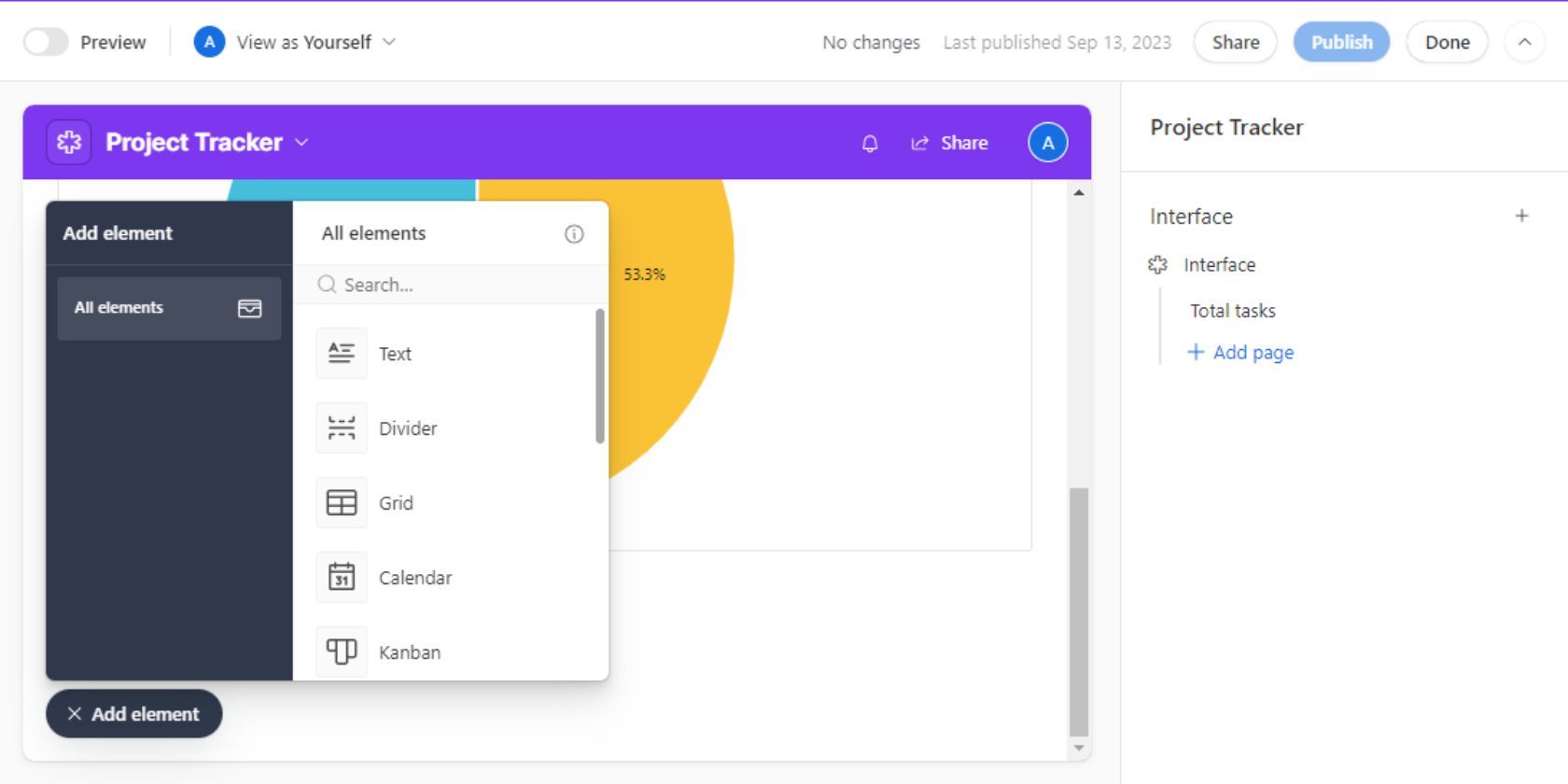
เมื่อเสร็จสิ้นการแก้ไขที่จำเป็นแล้ว ให้คลิก"เสร็จสิ้น"ซึ่งอยู่ที่มุมขวาบนของอินเทอร์เฟซเพื่อคงการปรับเปลี่ยนของคุณไว้ เฉพาะผู้ทำงานร่วมกันเท่านั้นที่จะสามารถดูการแก้ไขของคุณได้เมื่อคุณคลิก"เสร็จสิ้น”
วิธีแชร์อินเทอร์เฟซ Airtable

โดยการระบุที่อยู่อีเมลของตนในฐานะผู้ทำงานร่วมกันหรือโดยการสร้างลิงก์แชร์ที่อนุญาตให้ผู้ใช้ลงทะเบียนผ่านทางอีเมล Airtable ช่วยให้สามารถจัดการสิทธิพิเศษของผู้ทำงานร่วมกันได้อย่างละเอียด ช่วยให้ปรับแต่งสิทธิ์ตามการดำเนินการที่ต้องการได้ การจัดการการเข้าถึงสามารถเข้าถึงได้ง่ายผ่านตัวเลือก"จัดการการเข้าถึง"
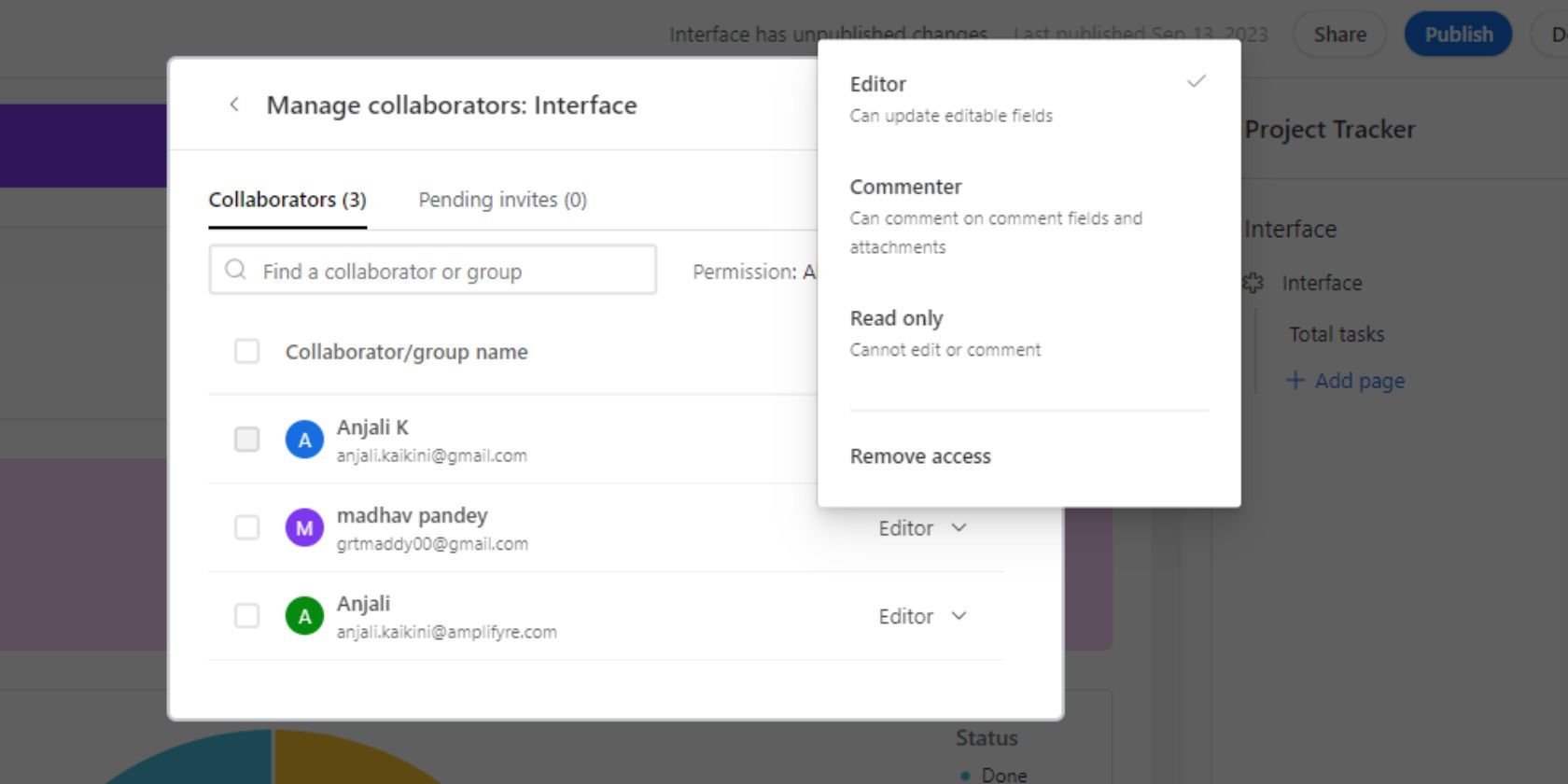
เมื่อตอบรับคำเชิญให้ใช้อินเทอร์เฟซหรือคลิกบน URL ที่แชร์ บุคคลนั้นสามารถเข้าสู่หน้าแรกของ Airtable ได้ ในกรณีที่ไม่มีบัญชี Airtable อยู่แล้ว บัญชีเหล่านั้นจะถูกส่งไปยังหน้าการลงทะเบียน
เพื่อที่จะแก้ไขอินเทอร์เฟซของฐาน Airtable ผู้ทำงานร่วมกันจะต้องเป็นสมาชิกภายในฐานดังกล่าว อย่างไรก็ตาม บุคคลที่ไม่ร่วมมือกันแม้จะได้รับอนุญาตแล้ว ก็ไม่สามารถทำการปรับเปลี่ยนระดับการสมัครสมาชิกขั้นพื้นฐานได้ ข้อจำกัดนี้ใช้ไม่ได้กับการสมัครสมาชิกแบบพรีเมียม
แบ่งปันอินเทอร์เฟซ Airtable ของคุณด้วยอีเมล
เมื่อคุณมีข้อมูลการติดต่อสำหรับบุคคลทั้งหมดที่คุณต้องการร่วมงานด้วย คุณอาจเลือกที่จะส่งคำเชิญถึงพวกเขาผ่านทางอีเมล โดยไปที่แท็บ"เชิญทางอีเมล"ที่อยู่ติดกับรูปโปรไฟล์ของคุณภายในอินเทอร์เฟซของแอปพลิเคชัน ในนั้นคุณจะสามารถเขียนข้อความต้อนรับพร้อมเลือกระดับการเข้าถึงที่ต้องการได้ เมื่อตรวจสอบว่ารายละเอียดทั้งหมดถูกต้อง เพียงคลิกที่"เชิญ"เพื่อส่งจดหมายโต้ตอบ
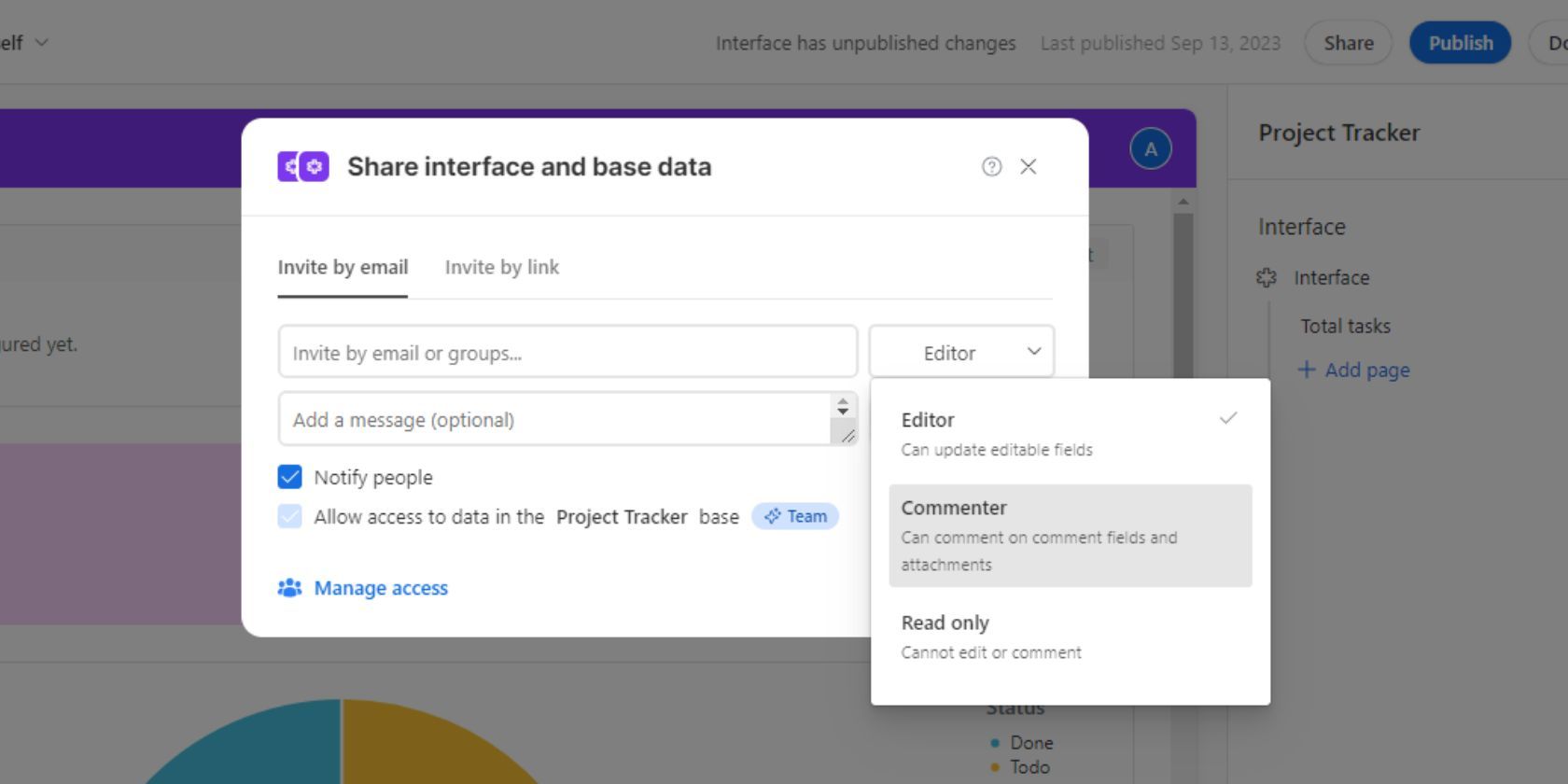
แบ่งปันอินเทอร์เฟซ Airtable ของคุณด้วยลิงก์คำเชิญ
คุณอาจได้รับข้อมูลการติดต่อสำหรับเพื่อนร่วมงานของคุณได้หลายวิธี วิธีหนึ่งคือการสร้าง URL ที่มีสิทธิ์การเข้าถึงที่เหมาะสมและแจกจ่ายให้กับผู้ที่เกี่ยวข้อง ช่วยให้เกิดการทำงานร่วมกันโดยอำนวยความสะดวกในการสื่อสารผ่านวิธีการทางอิเล็กทรอนิกส์
โปรดคลิก"แชร์"ภายในอินเทอร์เฟซ จากนั้นไปที่แท็บ"เชิญด้วยลิงก์"จากนั้นเลือก"สร้างลิงก์ใหม่"คุณจะมีตัวเลือกในการกำหนดระดับการเข้าถึงสำหรับผู้ทำงานร่วมกันโดยเลือกการตั้งค่าสิทธิ์ที่เหมาะสม นอกจากนี้ คุณอาจเลือกที่จะให้สิทธิ์การเข้าถึงที่อยู่อีเมลที่ระบุหรือให้สิทธิ์การเข้าถึงฐานข้อมูลทั้งหมดโดยสมบูรณ์

เมื่อสรุปทุกด้านของโครงการแล้ว การคลิก"สร้างลิงก์"จะสร้าง URL ที่แชร์ได้ซึ่งสามารถเผยแพร่ผ่านแพลตฟอร์มการทำงานร่วมกันต่างๆ เพื่ออำนวยความสะดวกในการทำงานกลุ่มระหว่างเพื่อนร่วมงาน
ทำให้การจัดการข้อมูลเป็นเรื่องง่ายด้วย Airtable
อินเทอร์เฟซที่ใช้งานง่ายของ Airtable ปฏิวัติวิธีที่เราโต้ตอบกับข้อมูล โดยผสมผสานฟังก์ชันการทำงานของฐานข้อมูลเข้ากับอิสระในการออกแบบที่สร้างสรรค์ เพื่ออำนวยความสะดวกในการนำเสนอและการจัดการข้อมูลที่มีประสิทธิภาพ อินเทอร์เฟซที่ใช้งานง่ายของแพลตฟอร์มช่วยให้ผู้ใช้สามารถสร้างการแสดงภาพแบบกำหนดเองที่ตอบสนองความต้องการเฉพาะของพวกเขาได้
ด้วยการใช้ความสามารถของอินเทอร์เฟซที่ใช้งานง่ายของ Airtable คุณจะมีความยืดหยุ่นในการอัปเดตและแก้ไขโครงสร้างฐานข้อมูลของคุณอย่างต่อเนื่องเพื่อตอบสนองความต้องการทางธุรกิจที่เปลี่ยนแปลงหรือความต้องการข้อมูลใหม่ ซึ่งช่วยให้มีวิธีการจัดการข้อมูลแบบไดนามิกและปรับเปลี่ยนได้มากขึ้น ช่วยให้ทีมของคุณสามารถจัดระเบียบ วิเคราะห์ และใช้ประโยชน์จากข้อมูลเชิงลึกอันมีค่าที่ได้รับจากข้อมูลของคุณได้อย่างมีประสิทธิภาพ